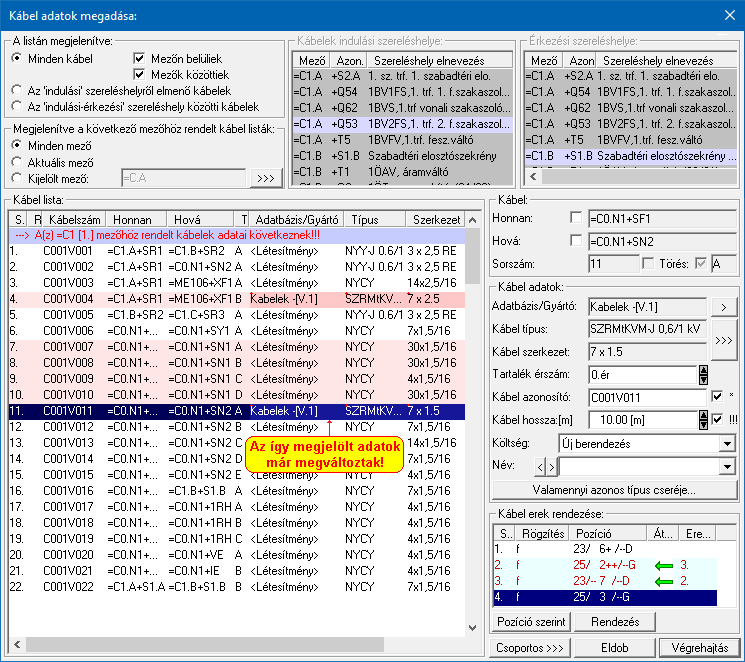|
Valamennyi azonos típus cseréje
|
 Valamennyi azonos típus cseréje funkcióban a módosításra kijelölt kábellel
valamennyi azonos típusú és szerkezetű kábelt egy művelet során cserélhetünk ki egymásik kábel típusra, szerkezetre.
Valamennyi azonos típus cseréje funkcióban a módosításra kijelölt kábellel
valamennyi azonos típusú és szerkezetű kábelt egy művelet során cserélhetünk ki egymásik kábel típusra, szerkezetre.
|
A tartalék érszám megadása
|
A 'Tartalék érszám:' ablakban a
 fel/le gombok megnyomásával egyesével növelve/csökkentve állítható be. A
tartalék érszám maximális értéke nem lehet nagyobb, mint a kábel érszám-1.
fel/le gombok megnyomásával egyesével növelve/csökkentve állítható be. A
tartalék érszám maximális értéke nem lehet nagyobb, mint a kábel érszám-1.
|
A kábel alfanumerikus azonosító megadása
|
Az kábel alfanumerikus azonosító a 'Kábel azonosító:'
az ablakban adható meg.
Ha azt kívánjuk, hogy a kábel elemzés
során, a kábel sorszám megváltozásakor az azonosító
utolsó 3 karaktere automatikusan a kábel sorszáma legyen, akkor a mögötte lévő
 checkbox-ot jelöljük be!
checkbox-ot jelöljük be!
|
A kábel hosszának megadása
|
A 'Kábel hossza:[m]' ablakban módosítható a
kábel hossza. A hossz adatok fm-ben kell megadni. Az ablak mögötti
 fel/le gombok segítségével egységenként lehet növelni, csökkenti a kábel hosszát.
fel/le gombok segítségével egységenként lehet növelni, csökkenti a kábel hosszát.
Ha azt akarjuk, hogy egy kábel hosszának megváltoztatásakor az azonos szereléshelyek közötti kábelek
hossza is automatikusan azonos legyen, akkor a mögötte lévő
 checkbox-ot jelöljük be! A bekapcsolt állapot a rendszer korábbi alapértelmezett működése. Ennek kikapcsolásának
lehetősége azt biztosítja, hogy ha az azonos helyek között az egyes kábelek eltérő útvonalon, (más kábelcsatornákban
haladnak), akkor ennek az eltérő hosszaknak a beállítását is el tudjuk végezni.
checkbox-ot jelöljük be! A bekapcsolt állapot a rendszer korábbi alapértelmezett működése. Ennek kikapcsolásának
lehetősége azt biztosítja, hogy ha az azonos helyek között az egyes kábelek eltérő útvonalon, (más kábelcsatornákban
haladnak), akkor ennek az eltérő hosszaknak a beállítását is el tudjuk végezni.

|


|
A 'Kábel hossza:[m]' módosítás
elvégezhető a lista ablakban is a listasorban a 'Hossz' hasábban
elvégzett dupla egér kattintás után megjelenő szerkesztő ablakban. Ebből az ablakból szerkesztés
után úgy léphetünk ki, hogy:
|
|
A kábel költség kódjának megadása
|
A párbeszédpanelen a 'Költségkód:' ablakban egy
legördülő listán megjelennek a lehetséges költségvetési állapotok, a
listáról történt választással kell a beállítást elvégezni. Alapértelmezésben a
berendezés új jellemzőt kap.
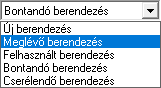
|
'Új berendezés'
|
jellemzőt akkor használjuk, ha a kábel a
költség és anyag kiírás szempontjából új.
|
|
'Meglévő berendezés'
|
a kábel, ha nincs a szerelésében módosulás és
újból, változatlan bekötéssel felhasználjuk.
|
|
'Felhasznált berendezés'
|
jellemző akkor aktuális, ha meglévő
kábelt újból szerelni kell.
|
|
'Bontandó berendezés'
|
esetén csak a bontási jel kerül a kábel listákra.
|
|
'Cserélendő berendezés'
|
feldolgozása a beállításoktól fűggően
eltérő módon történik:.
(Lásd: Új/Meglévő/Felhasznált/Bontandó/Cserélendő
költség adatok megadása)
|
Az itt beállított jellemzőket a költségvetés
modul fogja felhasználni, illetve a kábel táblázatokban megjelenik mint
megjegyzés.
|
A kábel név (megjegyzés)
megadása
|
A párbeszédpanelen a 'Név:' ablakban
a kábel rendeltetésére, funkciójára utaló rövid leírás, megjegyzés szöveg
adható meg, amely megjegyzés később a kábel listák és a táblázatok
értelmezését segíti.
Az adatbeviteli szerkesztő ablak mellett
elhelyezett
 gomb
segítségével a felhasználó sablonba tárolhatjuk,
gomb
segítségével a felhasználó sablonba tárolhatjuk,
 gomb segítségével a sablonból törölhetjük az ablak tartalmát! A
gomb segítségével a sablonból törölhetjük az ablak tartalmát! A
 gomb segítségével a felhasználói sablonban eltárolt szövegekből
választhatunk!
gomb segítségével a felhasználói sablonban eltárolt szövegekből
választhatunk!

|


|
A 'Kábel név' módosítás
elvégezhető a lista ablakban is a listasorban a 'Magyarázat'
hasábban elvégzett dupla egér kattintás után megjelenő szerkesztő
ablakban. Ebből az ablakból szerkesztés után úgy léphetünk ki, hogy:
|
|
Optikai kábel adatainak megadása
|
Ha van érvényes kábel kijelölés, akkor az optikai
kábel adatait az Optikai kábel
adatainak megadása párbeszédpanelen adhatjuk meg.

|


|
Az 'Optikai kábel adatainak megadása'
elvégezhető a lista ablakban is a listasorban az 'Száloptika',
'Stecker', vagy a 'Rx<->Tx' hasábban
elvégzett dupla egér kattintás után megjelenő Optikai kábel
adatainak megadása párbeszédpanelen.
|

|
'Insert'
|
Az 'Optikai kábel adatainak megadása'
elvégezhető a billentyűzet 'Insert' gombjának
megnyomásával is!
|

|

|
Az 'Optikai kábel adatainak megadása'
elvégezhető a lista soron végzett jobb oldali egér gomb felengedésre
előbukkanó lebegő menü használatával is!
|
|
Kábel erek rendezése
|
Az 'Kábel erek rendezése:' csoportban
a módosításra kijelölt kábel ereinek listája látható. Rendezésre egy vagy
egyszerre több eret jelölhetünk ki. A kijelölt erek adatai a listán sötétkék
háttérrel és fehér betűvel jelennek meg.
|
 |
A kijelölt ér átrendezése
|
|
Megnyomásával az 'Kábel ér új sorszámának
megadása:' párbeszéd ablakba jutunk.
A kijelölt erek új helyét egérrel jelölhetjük ki.
Kijelölése után a kábel erek új sorrendje látható. A kijelölt ereket az
ablakban többször is átrendezhetjük. Az átrendezést a
 gombbal, vagy dupla egér kattintással véglegesíthetjük.
gombbal, vagy dupla egér kattintással véglegesíthetjük.
A kijelölt erek átrendezése
elvégezhető a következő módon is:
|
|

|

|
A 'Rendezés' végrehajtható a
lista ablakban a bal, vagy a jobb oldali egérgomb folyamatos lenyomása melletti
mozgatással is. Ha érvényes ér fölött engedjük fel az egérgombot, a kijelölt
eret a kiválasztott lista sort elé helyezi, ha az előbbre van mint a
kijelölt rendezendő, utána helyezi, ha az mögötte van mint a kijelölt
rendezendő ér.
|
 |
Erek rendezése pozíció szerint
|
|
Megnyomásával a kábel ereit a rendszer az áramút
terven elfoglalt helye szerint rendezi sorba. Az elso ér az lesz mely a
legkisebb áramút tervlapon a leginkább balra és fenn helyezkedik el.
|
|
Módosítások megadása a lebegő
menű segítségével:
|

|

|
A lista soron végzett jobb oldali egér gomb
felengedésre előbukkanó lebegő menü használatával a kijelölt kábel,
vagy kábelek alábbi tulajdonságait tudjuk módosítani. A lebegő menű
állapota a kijelöléstől és a már elvégzett módosításoktól függően
változik.
A lebegő menű segítségével a már
elvégzett módosítási beállításokat visszavonhatjuk a kijelölt adatsorokra, vagy
valamennyi adatsorra is.
|
|
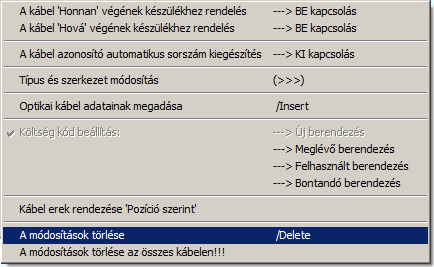
Kijelölt módosítások törlése:
|

|
'Delete'
|
Ha a kijelölt kábelen már van megadva módosítás,
akkor azt a billentyűzet 'Delete' gombjának megnyomásával
is visszavonhatjuk! Ekkor a kábel valamennyi tulajdonságának a módosítását
visszavonjuk. Ha még nem volt megadva módosítás, akkor a gomb megnyomására csak
elutasító hangjelzés halható!
|
|
 Kábel azonosító csoportos módosítása
Kábel azonosító csoportos módosítása
|
A funkció segítségével a listán lévő kábelek alfanumerikus
azonosítóit tudjuk módosítani akár egyetlen utasítással.
|
A kábel eredeti és módosított adatainak
megtekintése:
|
|
Ha a
 Beállítások...
Beállítások...
 Rendszer működési beállítások
Elem tulajdonságainak megjelenítése a kurzor mellett 'Ha egy elem
van kijelölve, akkor ennek a tulajdonságai jelenjenek meg!' vagy a 'Ha a kurzor alatt elem van,
akkor ennek a tulajdonságai jelenjenek meg!'
valamelyike bekapcsolt, és a kurzort a kábel adatsora fölött a beállított ideig
mozdulatlanul tartjuk az itt beállított ideig, akkor az alábbi adattábla
jelenik meg a kábelről. Ez tartalmazza a kábel eredeti és ha adtunk meg
módosításokat, akkor a módosított adatait.
Rendszer működési beállítások
Elem tulajdonságainak megjelenítése a kurzor mellett 'Ha egy elem
van kijelölve, akkor ennek a tulajdonságai jelenjenek meg!' vagy a 'Ha a kurzor alatt elem van,
akkor ennek a tulajdonságai jelenjenek meg!'
valamelyike bekapcsolt, és a kurzort a kábel adatsora fölött a beállított ideig
mozdulatlanul tartjuk az itt beállított ideig, akkor az alábbi adattábla
jelenik meg a kábelről. Ez tartalmazza a kábel eredeti és ha adtunk meg
módosításokat, akkor a módosított adatait.
|
|
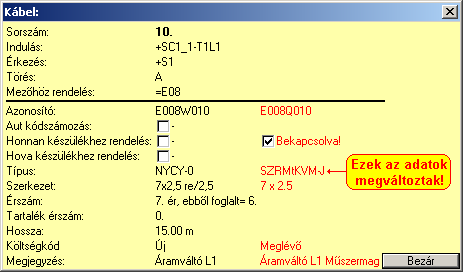
 A kábelek módosított adatainak rögzítése:
A kábelek módosított adatainak rögzítése:
|
Ha a kábel listán a kívánt minden módosításokat
megadtuk, akkor, a
 gomb
megnyomásával elindíthatjuk a költségkód módosítás végrehajtását. A módosítás
végrehajtása előtt az alábbi panel jelenik meg:
gomb
megnyomásával elindíthatjuk a költségkód módosítás végrehajtását. A módosítás
végrehajtása előtt az alábbi panel jelenik meg:
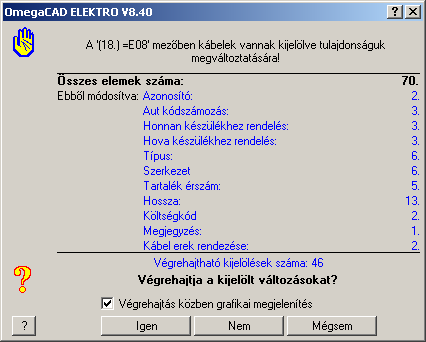
A fenti végrehajtási feladat összesítőn a
kábellista összes elemén megadott módosított adatok száma jelenik meg. Csak
azok a tulajdonságok jelennek meg, amelyek módosításra került. Ha van valamely
kábelen ér rendezés is megadva, akkor a módosított adazok rögzítéséhez a
rendezéssel érintett ereket a tervalpokon meg kell keresnie a rendszernek, és a
tervlapon is rögzíteni kell a változást. Ilyen esetben megjelenik az alábbi
beállítási lehetőség:
|
|

|
'Végrehajtás közben grafikai megjelenítés'
|
|
A kapcsolóval beállítható, hogy végrehajtás
közben a rendszer az aktuális tervlapot a képernyőre is rajzolja vagy sem.
Ha bekapcsolt állapotú akkor a végrehajtás folyamat a képernyőn is
követhető. Kikapcsolt állapotban a végrehajtási folyamat valamelyest
gyorsabb lesz.
|
|
|

|
Válasz esetén a rendszer rögzíti a kábek adatain
megadott módosításokat. Ha a módosítások kábel ér rendezést is tartalmaznak,
akkor elvégzi a kábel erek átsorszámozásokat. Ehhez a rendszer fellapozza az
áramútterv mindazon tervlapjait, amelyek érintettek a kábel azon ereivel,
amelyek átsorszámozásra kerültek. Az áramút tervlapokon beírja az új kábelér
sorszámokat és ezeknek az ereknek az ér rögzítés jelet is elhelyezi. Az alábbi
folyamat rögzítő ablak is csak ér rendezés esetén jelenik meg.

|
|

|
Válasz esetén a módosítások rögzítése nem
történik meg, de a rendszer a kábel adatok megadása funkcióban marad. Az eddigi
módosítási kijelölések érvényben maradnak.
|
|

|
Válasz esetén a módosítások rögzítése nem
történik meg és a rendszer a kábel adatok megadása funkcióból is kilép.
|
|
|